Cara Memperbaiki Indeks APC Tidak Menyangka BSOD
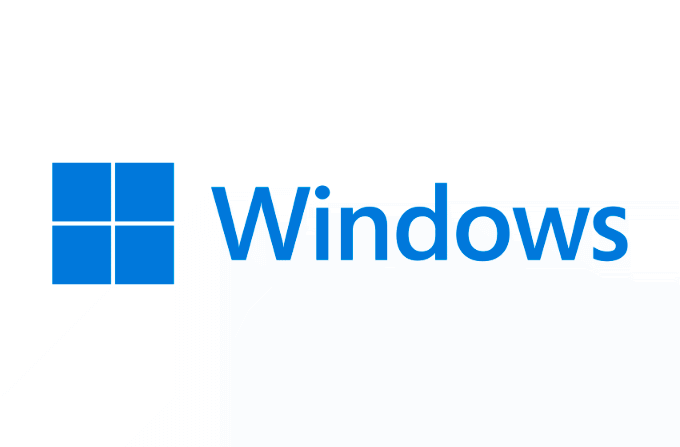
- 1879
- 360
- Daryl Wilderman
Kesalahan Skrin Biru Kematian (BSOD) adalah kegagalan bencana sistem operasi tingkap anda yang memaksanya untuk dimulakan semula. BSOD biasanya disebabkan oleh bug perisian, kegagalan perkakasan, fail perisian yang korup atau hilang, atau jangkitan malware-untuk nama tetapi beberapa sebab yang mungkin.
BSODs boleh muncul pada bila -bila masa, dan mereka boleh menjadi sukar untuk menyelesaikan masalah, dengan nama -nama yang kompleks seperti "perangkap mod kernel yang tidak dijangka" yang, bagi kebanyakan pengguna, adalah mustahil untuk mentakrifkan. Kesalahan BSOD Indeks APC Indeks sama seperti masalah, tetapi biasanya menunjukkan masalah dengan pemandu atau perkakasan anda. Inilah cara memperbaikinya.
Isi kandungan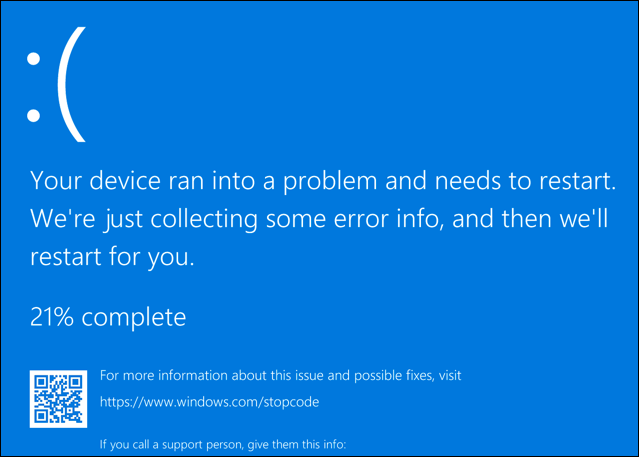
Sekiranya fail sistem anda rosak dalam beberapa cara, tingkap itu sendiri boleh berada di belakang masalah. Lebih jarang lagi, perkakasan anda sendiri mungkin rosak, menyebabkan masalah kestabilan dengan perkakasan yang disambungkan yang menyebabkan indeks APC tidak sepadan dengan mesej BSOD muncul apabila pemandu anda cuba bersambung dengannya.
Syukurlah, kebanyakan pengguna dapat menyelesaikan BSOD APC_INDEX_MISMATCH dengan mengeluarkan atau menggantikan pemandu yang korup. Sekiranya ini tidak berfungsi, lebih banyak siasatan mungkin diperlukan. Anda boleh menyelesaikan masalah dengan mengikuti langkah -langkah di bawah.
Periksa kemas kini sistem dan pemandu baru
Sebagai indeks APC tidak sepadan BSOD biasanya disebabkan oleh pemandu yang rosak, cara yang baik untuk menyelesaikan masalah ini adalah untuk memeriksa PC anda untuk kemas kini baru. Anda boleh menyemak pemacu baru melalui sistem kemas kini Windows. Semasa anda berada di sana, adalah idea yang baik untuk memasang kemas kini sistem baru untuk memperbaiki pepijat dan meningkatkan kestabilan sistem anda.
Sekiranya anda tidak dapat boot PC anda sekarang kerana ralat BSOD ini, anda mungkin perlu memulakan Windows dalam mod selamat. Ini sepatutnya membolehkan anda menjalankan versi windows barebones, hanya menjalankan pemacu yang paling asas, yang sepatutnya menghentikan kesilapan daripada berlaku sementara dan membolehkan anda memasang kemas kini.
- Untuk menyemak kemas kini pemacu dan sistem baru, klik kanan menu Mula dan pilih Tetapan.

- Dalam Tetapan, pilih Kemas kini & Keselamatan > Kemas kini Windows. Windows harus memulakan imbasan untuk sistem baru dan kemas kini pemacu secara automatik. Sekiranya tidak, pilih Menyemak kemas kini butang. Jika tidak, pilih Muat turun (atau Muat turun dan pasang) untuk mula memasang kemas kini baru.
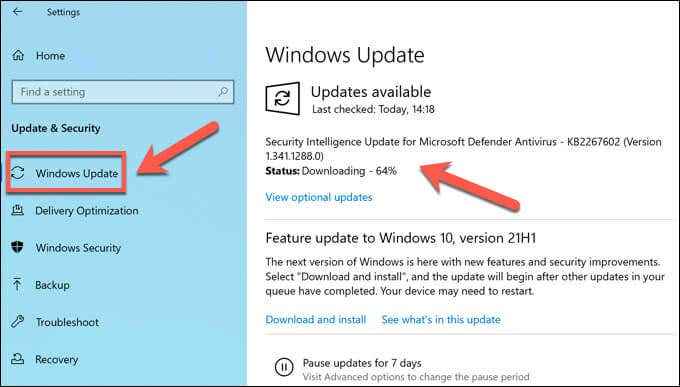
- Anda juga mungkin perlu memilih dan memasang kemas kini pilihan yang disenaraikan di Kemas kini Windows menu dengan memilih Lihat kemas kini pilihan, Oleh kerana ini mungkin termasuk kemas kini pemacu pilihan untuk PC anda yang mungkin menyelesaikan masalah kestabilan.
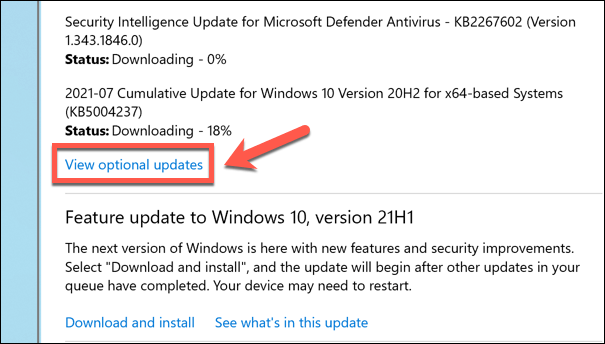
Mengemas kini pemandu anda, secara teori, menyelesaikan masalah dengan PC anda di mana APC_INDEX_MISMATCH BSOD memaksa memulakan semula. Sekiranya tidak, anda mungkin perlu menganalisis fail pembuangan memori anda untuk menentukan pemandu mana yang menyebabkan masalah.
Sekiranya anda mengenal pasti peranti atau pemacu tertentu yang menyebabkan masalah ini, anda boleh mengemas kini secara manual. Anda juga boleh mencari kemas kini pemandu dari laman web pengeluar, terutamanya untuk peranti yang menerima kemas kini biasa (seperti kad grafik), di mana pemandu mungkin lebih baru daripada pemandu yang disediakan melalui Windows Update.
Gulung semula pemandu yang menyusahkan
Sekiranya anda telah mengenal pasti pemandu yang menyebabkan ralat APC_INDEX_MISMATCH BSOD yang berterusan dengan melihat melalui fail dump anda, anda mungkin perlu mengeluarkannya secara manual jika mengemas kini pemandu tidak mempunyai kesan. Oleh kerana pemandu diperlukan untuk peranti anda berfungsi, bergulir kembali ke pemandu yang lebih tua biasanya merupakan cara terbaik untuk melakukan ini.
Semasa kami mengesyorkan menyemak fail dump anda (.DMP) Untuk spesifik, peranti termasuk peranti audio realtek, perisian monitor paparan, pelbagai pemandu pencetak, dan kad grafik nvidia semuanya telah dilaporkan menyebabkan masalah ini, dan mengeluarkannya boleh menyelesaikan masalah BSOD PC anda.
- Untuk melancarkan (atau mengeluarkan) pemacu di PC anda, klik kanan menu Mula dan pilih Pengurus peranti.
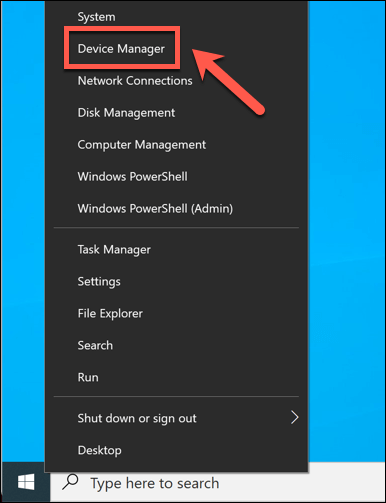
- Di dalam Pengurus peranti tetingkap, anda akan melihat perkakasan dipisahkan ke dalam pelbagai kategori. Pilih ikon anak panah Di sebelah setiap kategori ini untuk melihat senarai penuh perkakasan.
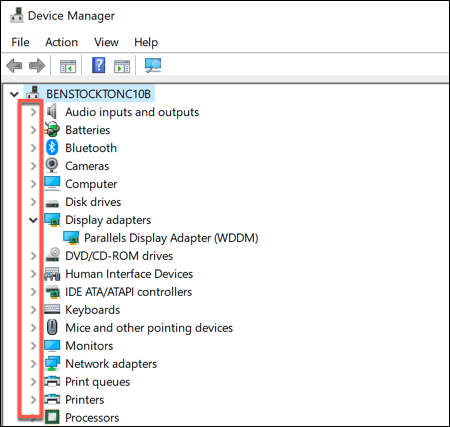
- Klik kanan peranti dengan pemacu yang bermasalah dan pilih Sifat.
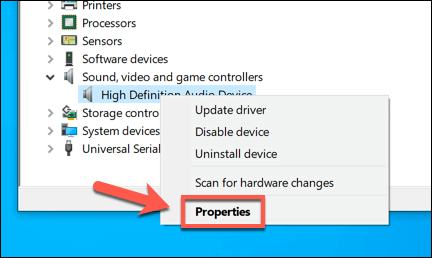
- Di dalam Sifat tetingkap, pilih Pemandu tab. Untuk mengeluarkan pemandu, pilih Nyahpasang peranti (Ini akan mengeluarkan pemandu dari sistem anda). Untuk menggulung semula pemandu ke versi yang dipasang terakhir, pilih Roll belakang pemandu sebaliknya.
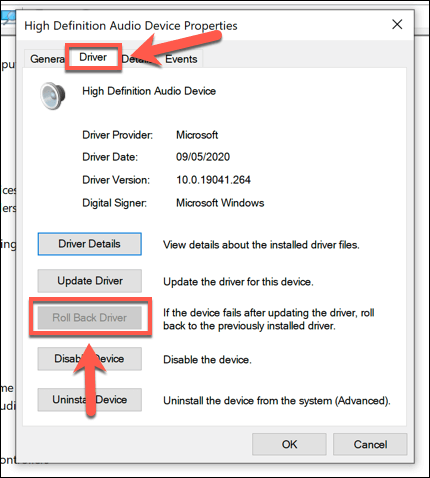
- Sekiranya anda melancarkan pemandu, anda perlu mengesahkan mengapa. Pilih sebab mengapa anda ingin menggulung semula pemandu anda dari pilihan yang disediakan, kemudian pilih Ya untuk meneruskan.
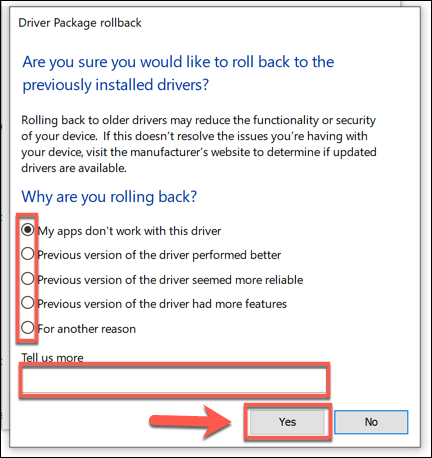
- Setelah melancarkan semula pemacu anda, mulakan semula PC anda untuk memastikan perubahan itu berkuatkuasa dengan mengklik kanan menu permulaan dan memilih Tutup atau masuk > Mula semula.
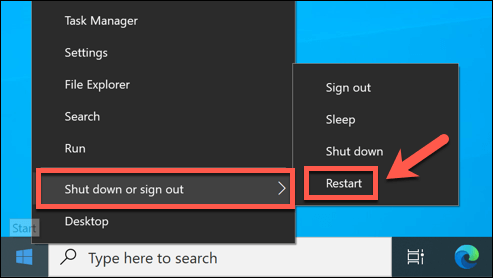
Semak fail sistem yang hilang atau rosak
Pemacu peranti anda hanya satu bahagian dalam rantai yang menghubungkan perisian berjalan ke perkakasan pada PC anda. Windows itu sendiri adalah salah satu daripada kepingan itu-jika fail sistem anda rosak atau ada fail yang hilang, tingkap akan berhenti berfungsi dengan baik. Masalah, seperti indeks APC tidak sepadan dengan BSOD, kemudian boleh mula berlaku.
Cara yang baik untuk memeriksa ini (dan untuk memperbaiki masalah) adalah menggunakan alat untuk membaiki fail sistem Windows anda. Alat ini (SFC dan Dism) akan memeriksa imej sistem luar talian yang digunakan oleh PC anda dan membaiki sebarang penyelewengan atau kemas kini, kemudian gunakan imej sistem itu untuk membaiki sebarang fail sistem yang hilang atau rosak yang digunakan aktif.
- Untuk menggunakan alat ini, anda perlu membuka tetingkap PowerShell baru dengan mengklik kanan menu Mula dan memilih Windows PowerShell (admin).
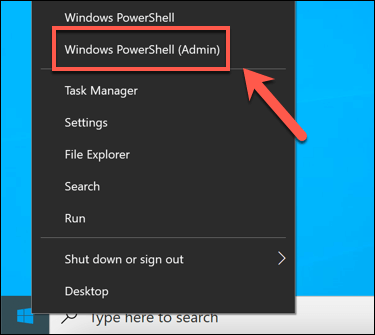
- Di tetingkap PowerShell, taipkan DISM /ONLINE /CLEANUP-IMAGE /RESTOREHEALT Untuk memeriksa imej sistem luar talian anda untuk masalah. Ikuti sebarang arahan tambahan di skrin dan biarkan masa alat ini melengkapkan imbasannya.
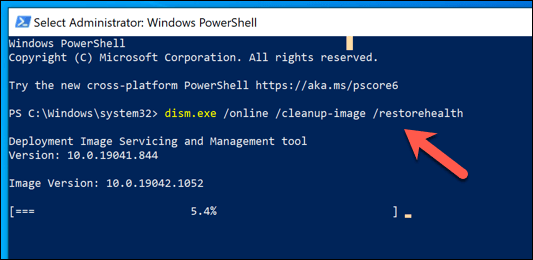
- Setelah dism selesai, taipkan SFC /Scannow Untuk membandingkan fail sistem anda terhadap imej sistem yang dibuat oleh DISM. Sekiranya ada fail yang hilang atau rosak, SFC akan membaikinya menggunakan fail imej sistem. Ikuti sebarang arahan tambahan di skrin dan luangkan masa untuk diselesaikan.
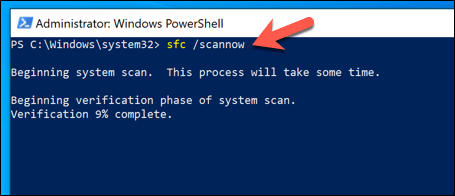
- Apabila alat selesai, mulakan semula PC anda dengan mengklik kanan menu Mula dan memilih Tutup atau masuk > Mula semula.
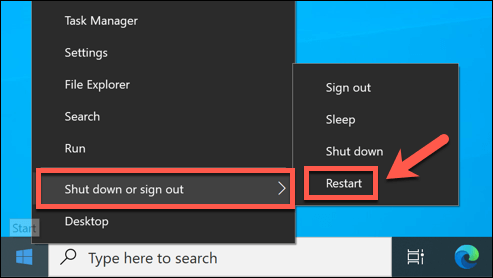
Penyelenggaraan Sistem pada Windows 10
Sekiranya PC anda mengalami kesilapan BSOD Indeks APC Indeks, jangan panik. Langkah -langkah penyelesaian masalah biasa ini harus menyelesaikan masalah tetapi, dalam keadaan kecemasan, anda sentiasa boleh menetapkan semula Windows 10 untuk melihat apakah itu menyelesaikan masalah. Sekiranya perkakasan anda gagal, bagaimanapun, anda mungkin perlu memikirkan untuk menaik taraf PC anda untuk kestabilan.
Tinggal di atas penyelenggaraan sistem anda adalah cara yang baik untuk menjauhkan diri dari kesilapan BSOD. Anda mungkin mahu mengemas kini pemacu keutamaan tinggi, seperti pemacu kad grafik anda, untuk memastikan ia berfungsi dengan baik. Sekiranya PC anda berhenti berfungsi, anda sentiasa boleh mencuba beberapa alat pembaikan PC biasa untuk menguji dan menyelesaikan masalah lagi.

